今天来把去水印的同时又完全不损伤画质的方法分享给大家,干货满满,建议先点赞!!
方法一:裁剪这个方法就是很硬核啦,简单又快捷,去不了就裁掉!!但这个只适用于水印在边边角角的视频,水印被裁掉之后也完全不会影响视频整体效果的时候

像上面这样小小的,边边角角的水印,最简单的方式就是直接裁掉,对我们视频的影响也不会很大!!
PS:不过一般水印都不会这么善良,就需要用到专业的去水印软件啦
方法二、迅捷视频剪辑软件迅捷剪辑软件是之前抖音一个博主推荐的,也是我用的最多的一款剪辑软件,用来剪辑视频超级方便,而且功能也很丰富,不仅有题主需要的去水印,还有近两百位的AI主播,一键文字转语音,声音超逼真,多少有点相见恨晚的感觉!
打开软件就是这个样子,点击红色框框里的视频去水印
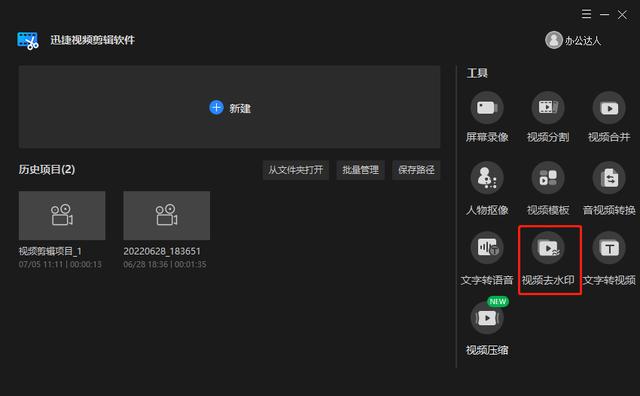
然后直接把我们需要去水印的视频,拖进去,非常简单,然后点击添加去水印区域,把去水印的框框挪到有水印的地方

来看一下,对比效果,系统自动AI去水印、填充颜色,原有画面几乎没有任何损伤,颜色填充的也很到位,超级赞

文字转语音功能大家也一定要去试试,平时像咱们做视频的时候不想用自己的声音配音,就可以用迅捷视频剪辑软件的这个功能,超级赞

最后再多说一句,迅捷剪辑软件真的超级好用,操作非常简单,像我平时用pr剪一个视频的时间,用迅捷视频剪辑都可以剪两到三个了,大家一定要试试!!
方法三、PRPR我之前用的也比较多,因为操作啥的比较复杂,用了迅捷视频剪辑软件之后就很少用了,不过考虑到PR在视频剪辑中的地位,应该有很多小伙伴在用,就来给大家出一个PR去水印的教程
导入后视频之后,选择在上方选择效果

然后在效果这里的搜索框里收,中间值拖到咱们需要去水印的视频上

然后在左侧会出现效果控件,可以看到效果控件小面有一个中间值的选项,有矩形和椭圆的蒙版,可以根据自己的需要选择
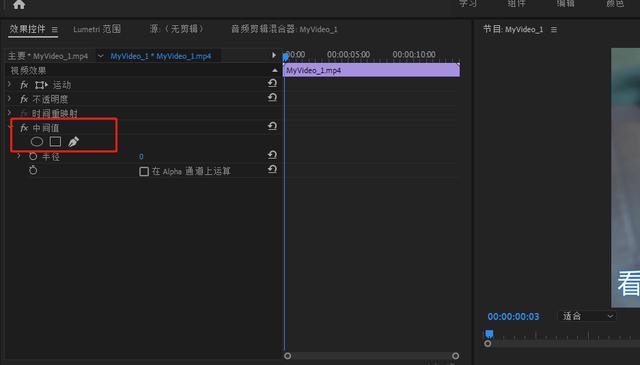
可以根据自己要去水印的大小任意调节蒙版的形状和大小(强迫症表示想要拉到方方正正好蓝!)

调整好后,在蒙版下面有一个半径,调整半径的大小就可以让水印,逐渐变模糊甚至不见啦

要控制好数值的大小,像这种背景不是纯色的会有一点点模糊,纯色的背景就会好很多,不过整体没什么太大问题

清爽视频剪辑是一款手机端视频剪辑软件,操作起来也非常简单,像我平时电脑不在身边用的就是这款!上面还有超级多的抖音爆款模板,去水印功能也非常赞!!
打开软件各个功能功能标的都非常清楚,找到我们需要的去水印功能,点进去
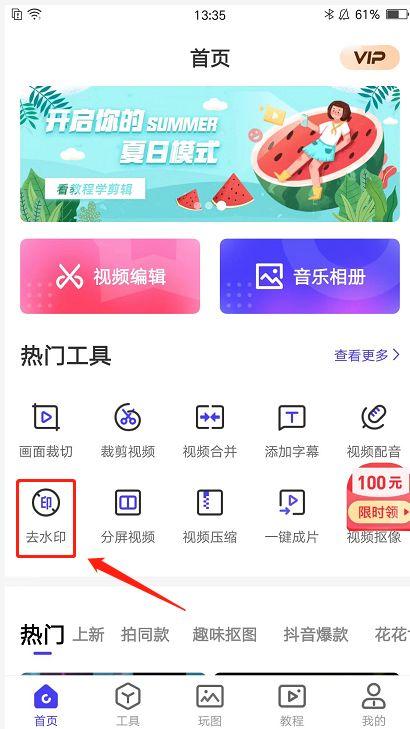
就会出现这样的页面,我们可以根据需要遮的水印的大小来白色框框的大小、位置

还可以根据自己的需求选择遮幕的样式,去水印的效果跟pr差不多,但是这一整个操作下来可比PR,方便多了

最后来给大家看一下她的视频剪辑界面,像基础的视频分割配字、画布、分屏、滤镜统统都有,还有一些特色功能像刚刚说的去水印、视频抠像、视频压缩等等,喜欢用手机剪辑的小伙伴一定要试试哦!

美图秀秀相信大家手机里应该都有吧,除了照片处理现在也更新了视频剪辑功能,不过有的视频格式不支持,手机里有美图秀秀的小伙伴可以试一试
打开美图秀秀视频剪辑选项,就会来到这样的页面,然后点击下方功能栏里面的编辑

再点击消除水印,等待几秒,系统自动消除水印

不过有好多类型的视频水印不支持,手机里有美图秀秀的小伙伴可以试一试!!
,




